华硕笔记本连接不上wlan怎么办
在有些时候我们的华硕笔记本连接不上wlan了,这该怎么办呢?下面就由小编来为你们简单的介绍华硕笔记本连接不上wlan的原因及解决方法吧!希望你们喜欢!
华硕笔记本连接不上wlan的解决方法一:
利用第三方软件解决。像腾讯电脑管家的工具箱里面有个网络修复,可以直接点击该工具尝试修复。
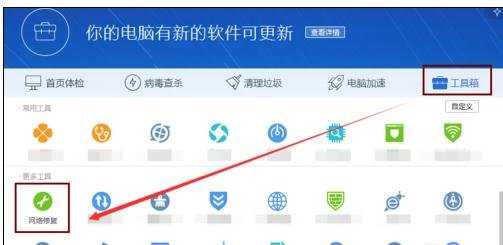
华硕笔记本连接不上wlan的解决方法二:
鼠标右键我的电脑(计算机,win8里叫这台电脑),然后再点击管理。
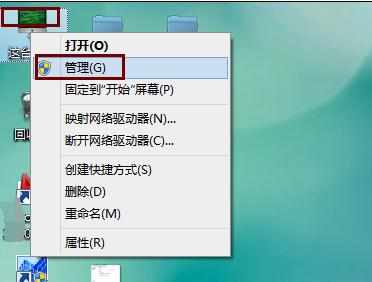
进入管理列表后,点击服务和应用程序,在点击里面的服务。在服务中找到WLAN AutoConfig ,把这个服务改为自动,并且点击左上角的重启动即可。
此法一般可解决wifi服务因错误导致无法启动。
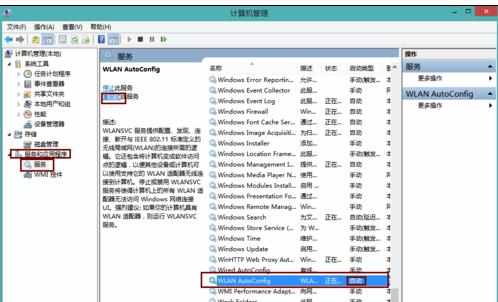
华硕笔记本连接不上wlan的解决方法三:
如果笔记本电脑内置的无线网卡,请确认无线功能开关已经打开(注意某些笔记本无线网卡电脑上一切正常,但就是笔记本搜索不到无线网的情况,这种情况很可能是笔记本上还有一重无线开关,建议大家查阅下笔记本说明书或者输入自己笔记本品牌型号百度搜索下是否还有开关)。
笔记本都有一个网卡的开关,这个开关如果被禁用了那么就无法开启共享了,甚至连无线网络也连不上。
使用热键进行开启
笔记本上面都有一个红色的fn键,这个就是所谓的功能键,配合f1到f12上面的红色功能使用。联想笔记本一般都是fn+f5.
使用无线开关开启
很多的电脑有一个无线的开关,在电脑的右下角,搬动一下即可打开无线网卡。
在电脑设备管理器中查看无线网卡驱动是否成功安装,并且查看无线网卡是否已经启动,方法是在桌面的点击“我的电脑(Win7系统为“计算机”)”然后再选择“属性”--“硬件”--设备管理器,正常情况应该有无线网卡适配器的。
检查笔记本电脑无线服务是否开启,我们以win7系统为例,选择控制面板——管理——服务——WLAN AUTOCONFIG,双击启动
请确认无线路由器的无线功能已开启且允许SSID广播(可以试试用智能手机能否搜索连接上无线网来盘判断路由器无线网络是否开启);
尝试将笔记本或者智能手机近距离接近无线路由器看看能否搜索到无线信号,避免因无线路由器过过信号不良导致搜索不到无线网信号。
如果仅距离也搜索不到无线信号,需要检查无线路由器设置是否正常或者无线路由器是否有故障,建议换个无线路由器再试试。